
Discord lijkt een beetje op Slack/Skype voor gamers – het stelt je in staat om te chatten en te communiceren met andere mensen terwijl je online speelt. De service werkt op zowel computers als mobiele apparaten, waardoor het een van de beste toepassingen is voor gamingcommunicatie.
Net als bij elke andere online service, kan Discord verbindingsproblemen hebben. Discord crasht steeds? Het kan gebeuren. Het kan de fout van Discord zijn, een probleem met uw internetprovider of iets aan uw kant.
Wat zorgt ervoor dat Discord "bevriest"?

- Toetsaanslagen: Toetsaanslagen zijn een zeer handige manier om een toetspatroon aan een bepaalde taak toe te wijzen. Bij de meeste applicaties kun je deze functie gebruiken, inclusief de Discord-applicatie. Helaas kan de Discord-app vastlopen vanwege toetsaanslagen.
- Compatibiliteitsproblemen: Dit probleem kan worden veroorzaakt door compatibiliteitsproblemen met de Discord-app. Als u de toepassing in de compatibiliteitsmodus uitvoert, is het probleem meestal opgelost.
- Hardware acceleratie: In de meeste gevallen is dit een hardwareversnellingsprobleem. Hardwareversnelling is het gebruik van computerhardware om bepaalde functies efficiënter uit te voeren dan mogelijk is met software op een processor voor algemeen gebruik.
Hoe het probleem "Discord blijft bevriezen" op te lossen?

Start de Discord-toepassing als beheerder
- Navigeer naar het Discord-pictogram op uw bureaublad of zoek de Discord-app in Windows 10.
- Klik er met de rechtermuisknop op en selecteer Als administrator uitvoeren.
- De Discord-app wordt nu geopend en gestart als beheerder.
Compatibiliteitsmodus inschakelen
- Navigeer naar uw bureaublad of waar het Discord-pictogram zich ook bevindt.
- Klik met de rechtermuisknop op het pictogram en selecteer eigenschappen.
- Als u het snelkoppelingspictogram niet kunt vinden, volgt u gewoon de onderstaande stappen.
- Open het venster Uitvoeren door op Window + R te drukken en typ "shell:AppsFolder" in het dialoogvenster.
- Dit opent een venster met alle applicaties die op uw computer zijn geïnstalleerd.
- Navigeer naar het pictogram van de Discord-toepassing, klik er met de rechtermuisknop op en selecteer Snelkoppeling maken.
- Selecteer in het eigenschappenvenster het tabblad Compatibiliteit.
- Klik op de probleemoplosser voor compatibiliteit of klik op "Dit programma uitvoeren in compatibiliteitsmodus voor" en selecteer uw besturingssysteem in de lijst.
- Klik op Toepassen en vervolgens op OK om uw wijzigingen op te slaan.
De Discord-cache opschonen
- Sluit eerst de Discord-app.
- Open vervolgens het opdrachtvenster Uitvoeren door op Window+R te drukken.
- Zoek in het dialoogvenster dat wordt geopend %appdata%.
- Zoek in het geopende venster de map Discord.
- U verwijdert eenvoudig de hele map door er met de rechtermuisknop op te klikken en deze te verwijderen.
Installeer Discord opnieuw
- Verwijder eerst Discord van uw computer.
- Ga naar Configuratiescherm - Programma's - Programma verwijderen - zoek Discord en verwijder Discord.
- Nadat u Discord hebt verwijderd, gaat u naar de officiële website van de Discord-app, downloadt u deze en installeert u deze opnieuw.
= & 0 = &





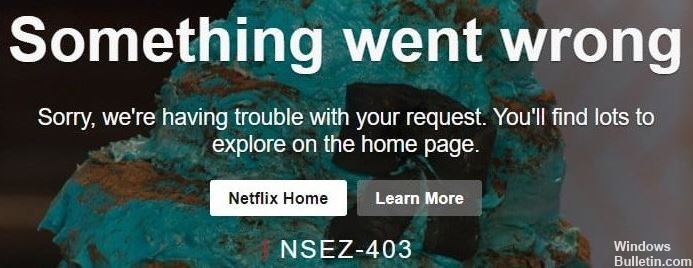

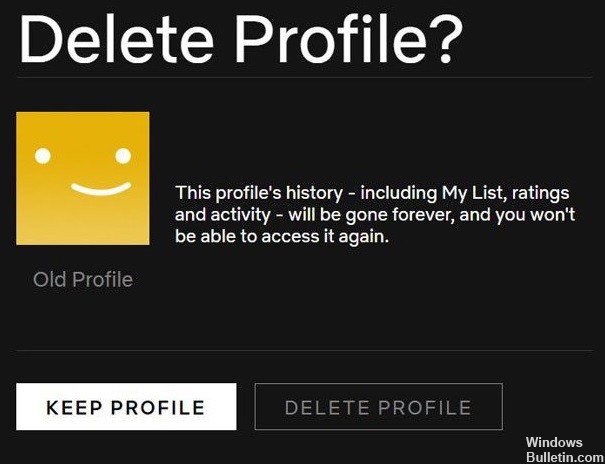 = & 0 = &
= & 0 = &




 = & 0 = &
= & 0 = &






